安装步骤
Setp1
打开解压文件加后,双击打开Lincense文件夹

Setp2
鼠标右键setup,在弹出选项卡中点击以管理员身份运行
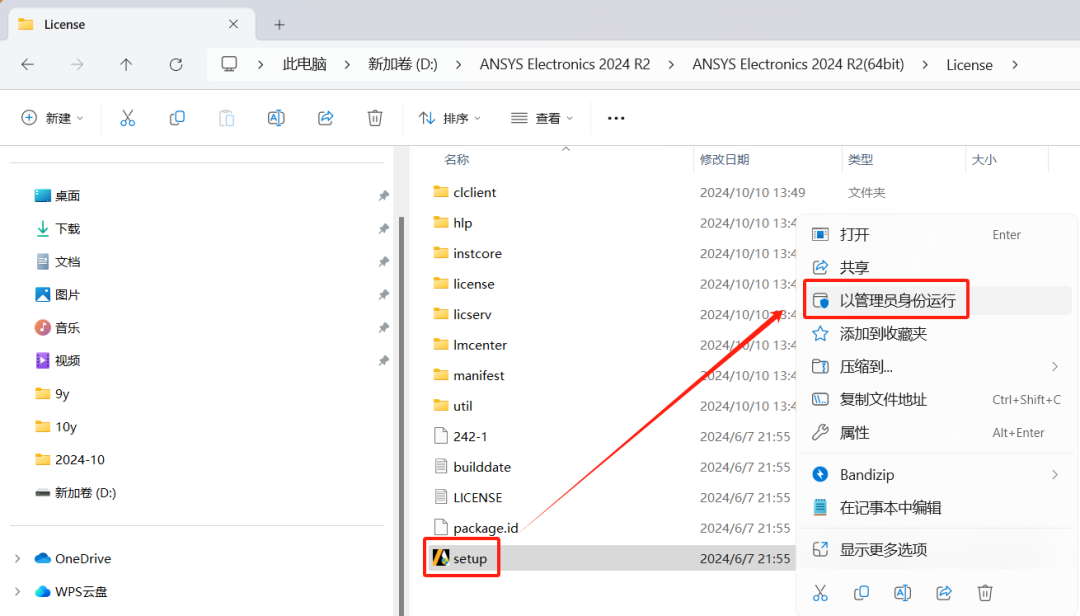
Setp3
点击安装Ansys许可证管理器
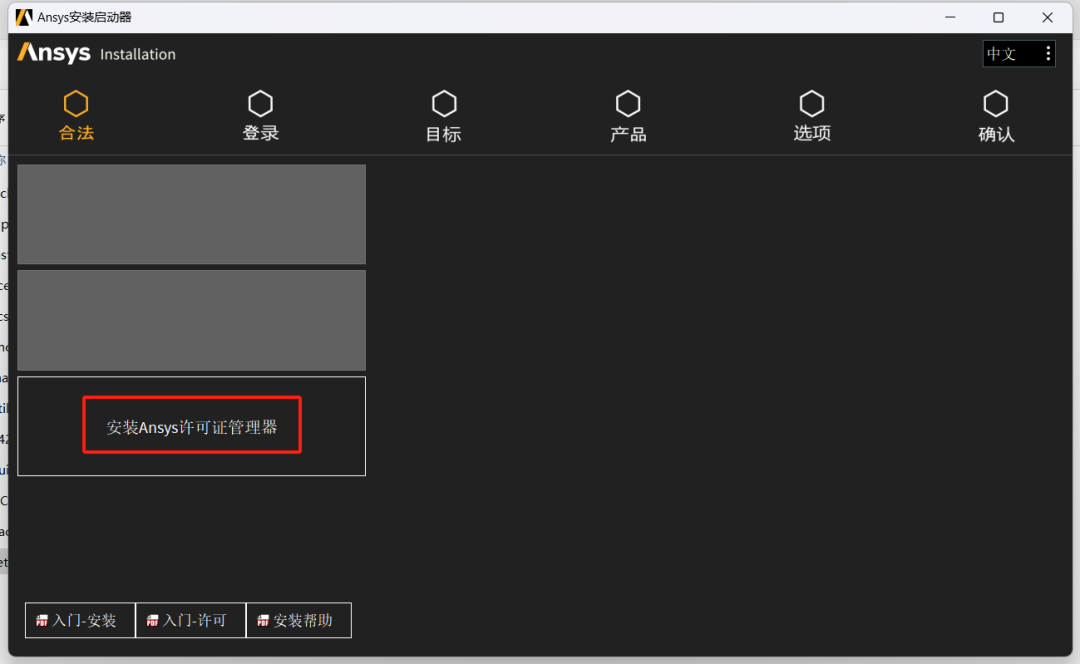
Setp4
先点击OK,再点击下一个

Setp5
修改想要安装位置的安装路径后,点击下一个
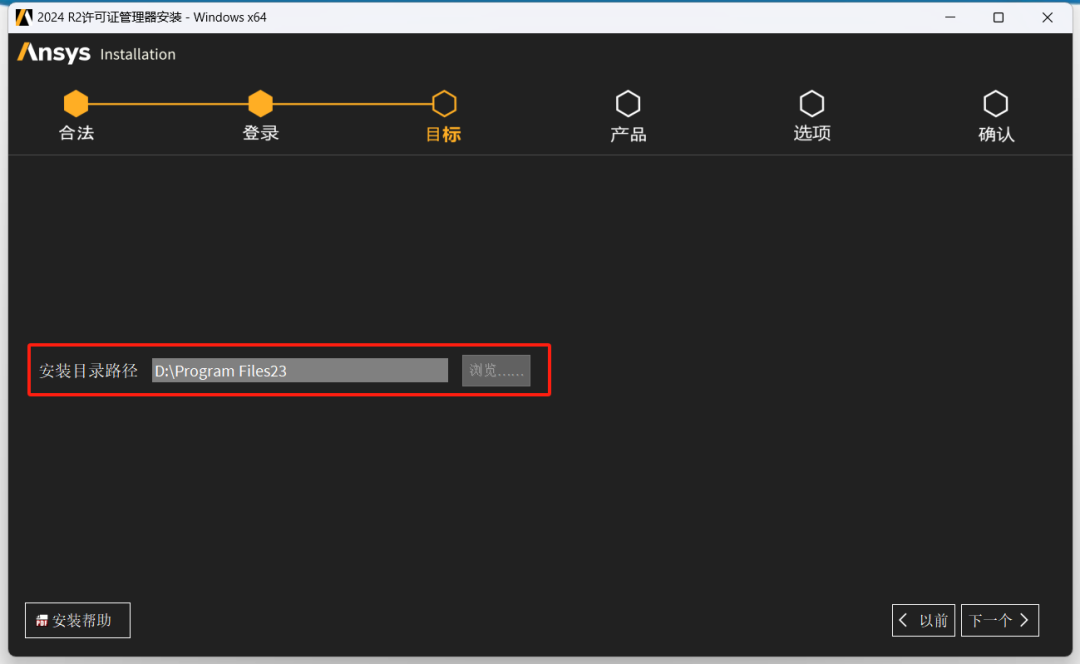
Setp6
点击下一个
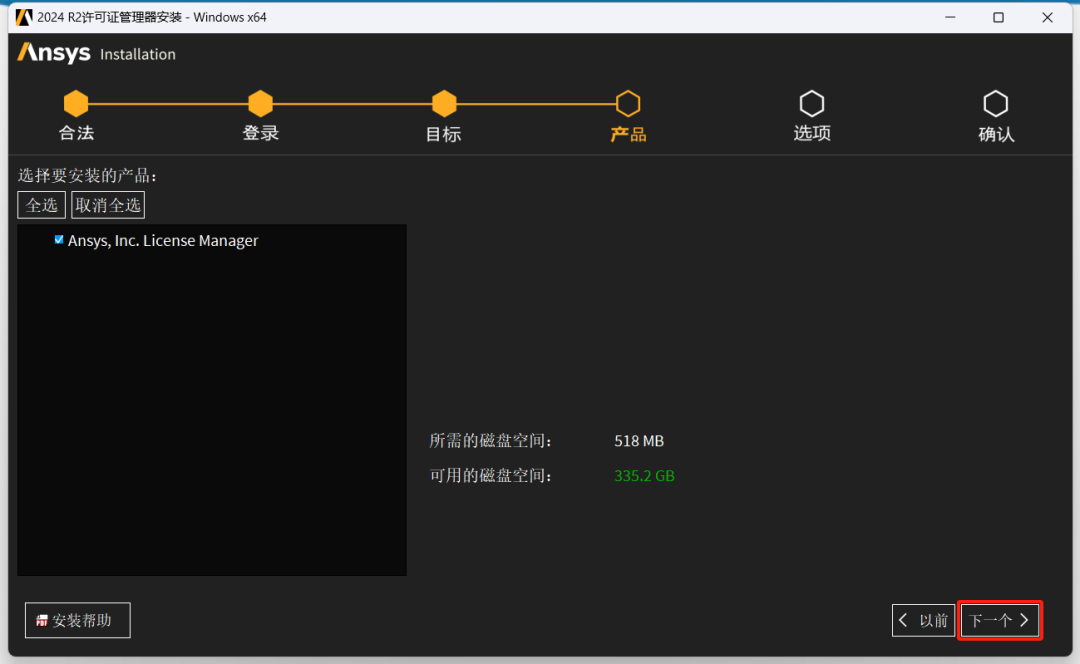
Setp7
点击下一个
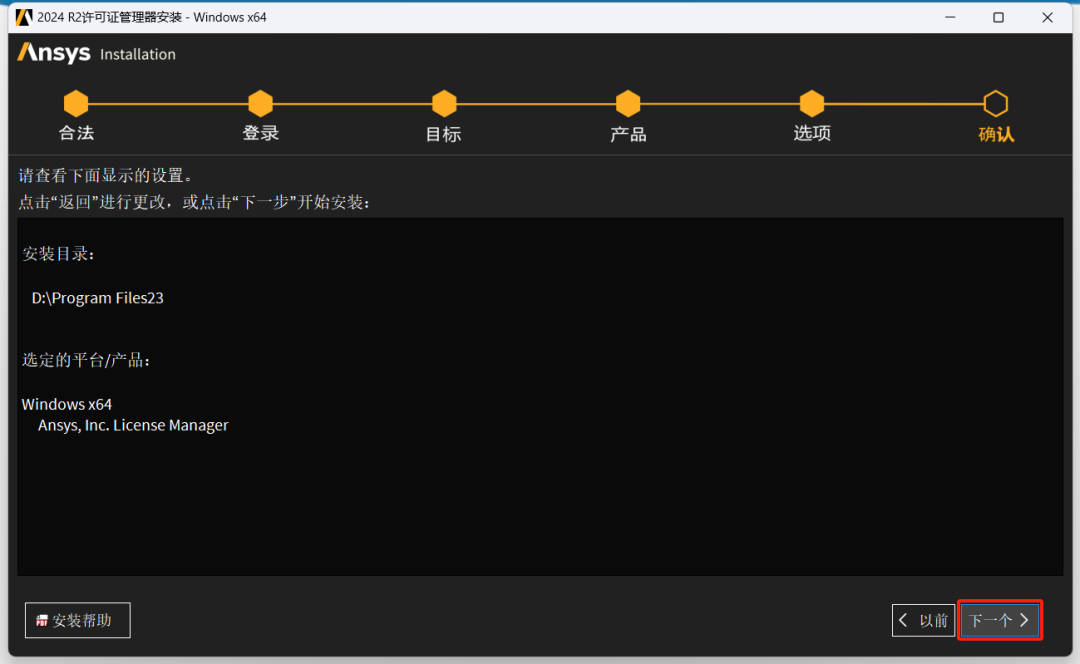
Setp8
安装中
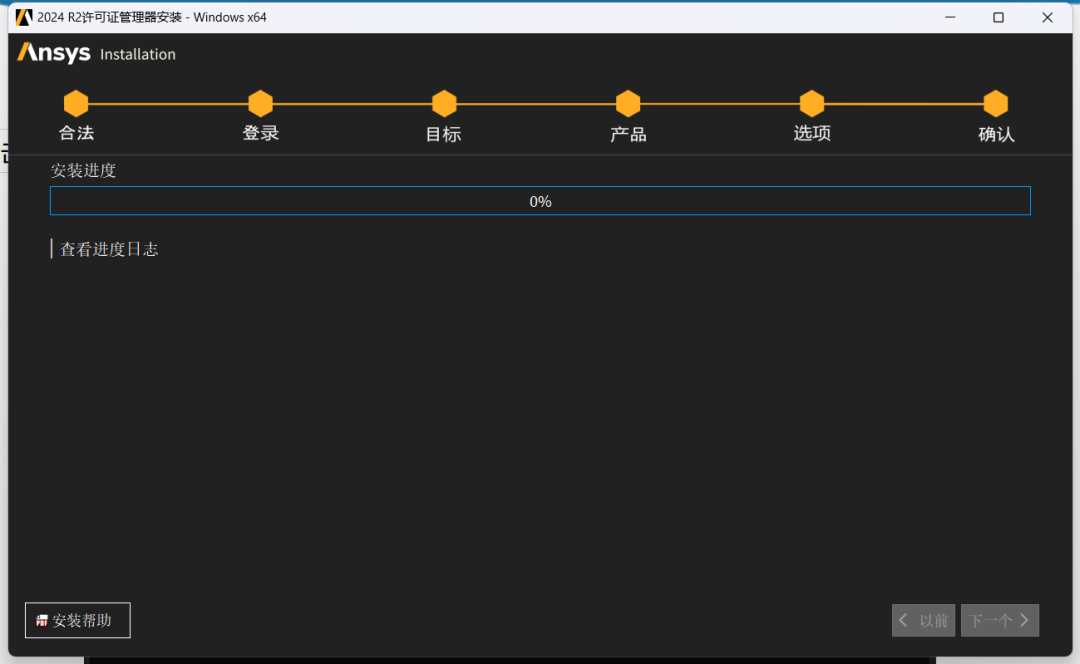
Setp9
点击下一个
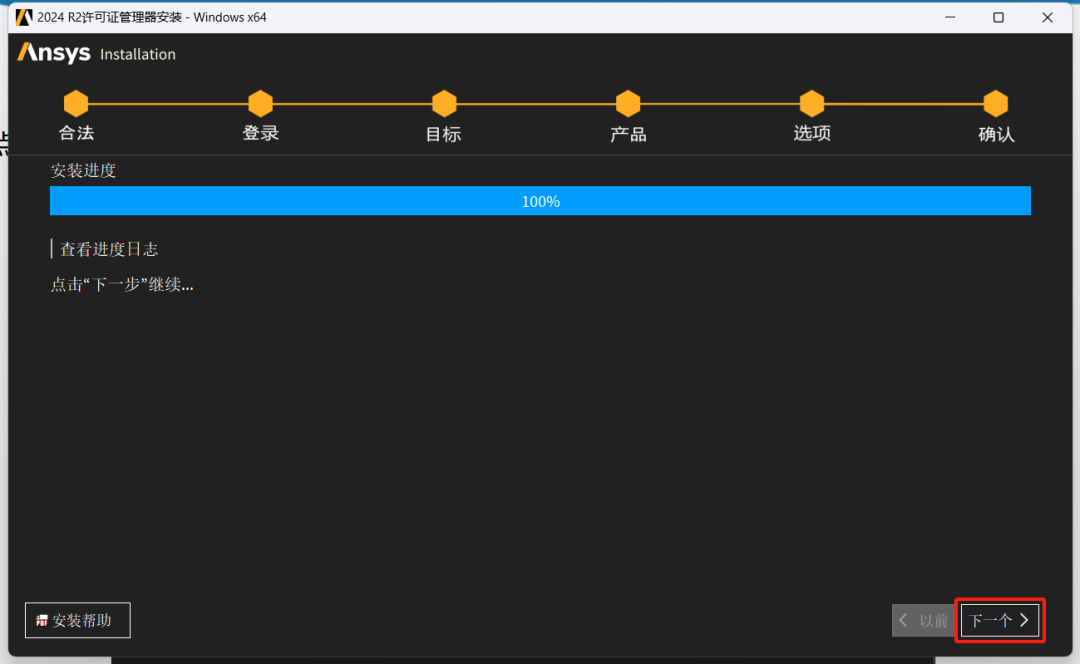
Setp10
点击走
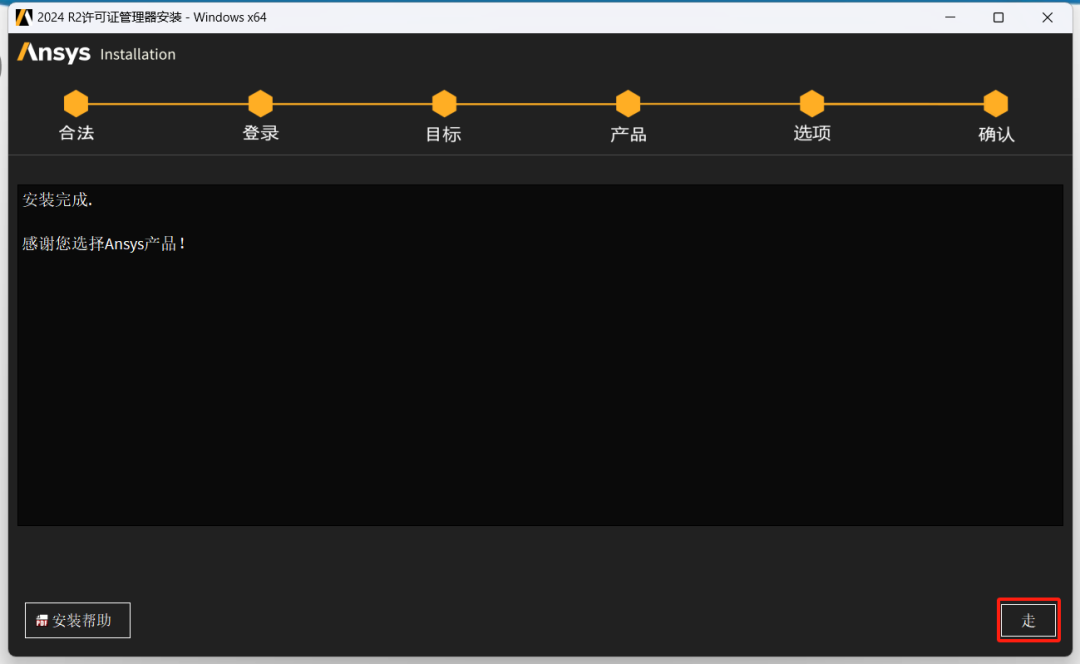
Setp11
这时会弹出窗口,不要关闭
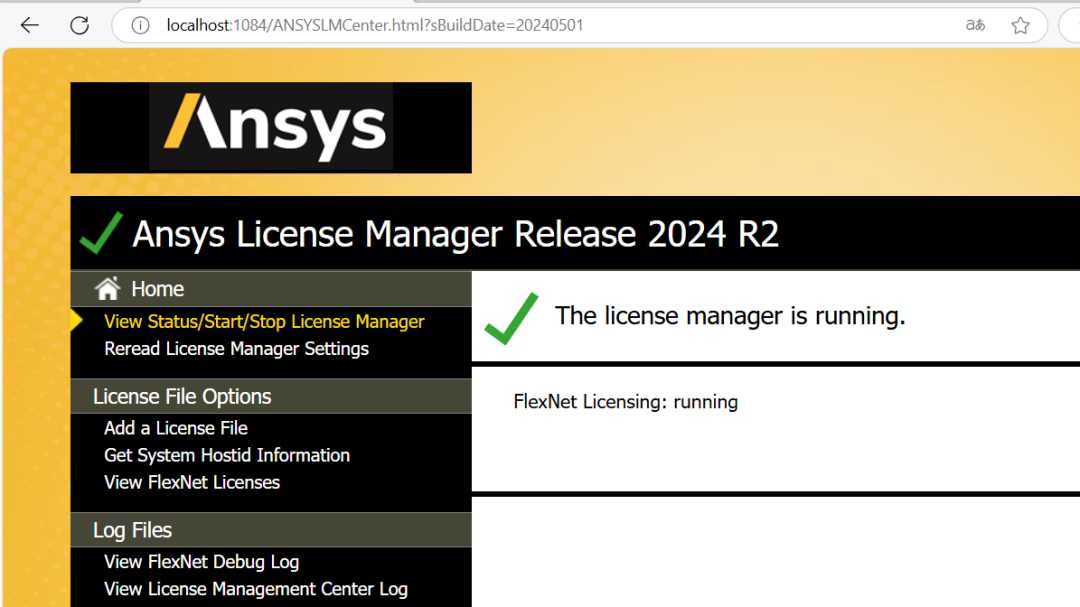
Setp12
打开解压后的安装包中,ANSYS Electronics 2024(64bit)文件夹,双击打开Crack文件夹
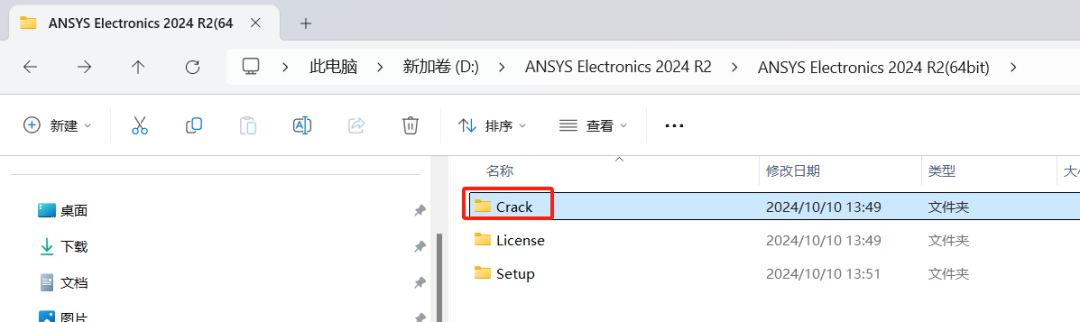
Setp13
鼠标右击ANSYS Inc,在弹出选项卡点击复制
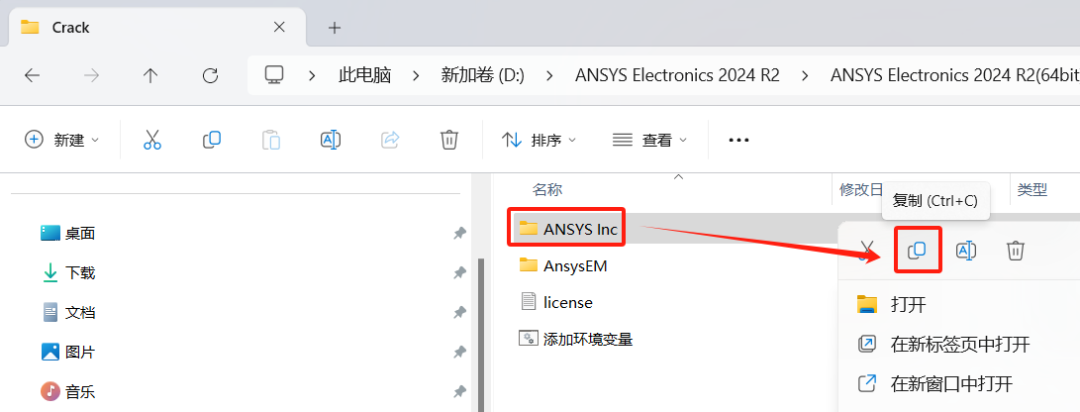
Setp14
找到Step5中安装的文件夹位置,如本次案例安装在D盘/Program Files23文件夹中
鼠标右键空白处,在弹出选项卡点击粘贴
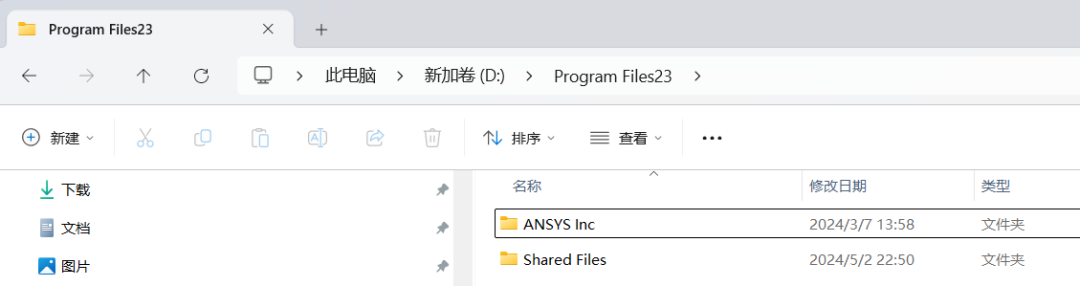
Setp15
点击替换目标中文件
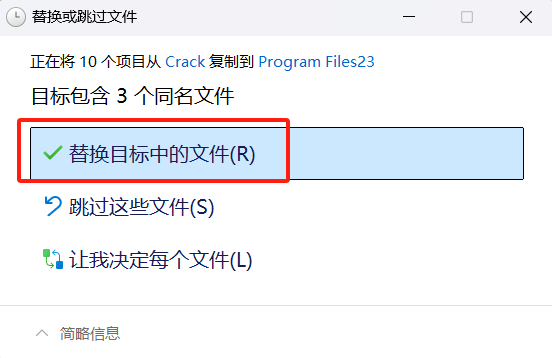
Setp16
回到步骤11未关闭的页面,点击Get System Hostid Information,选中Mac Address后的字符串鼠标右键复制
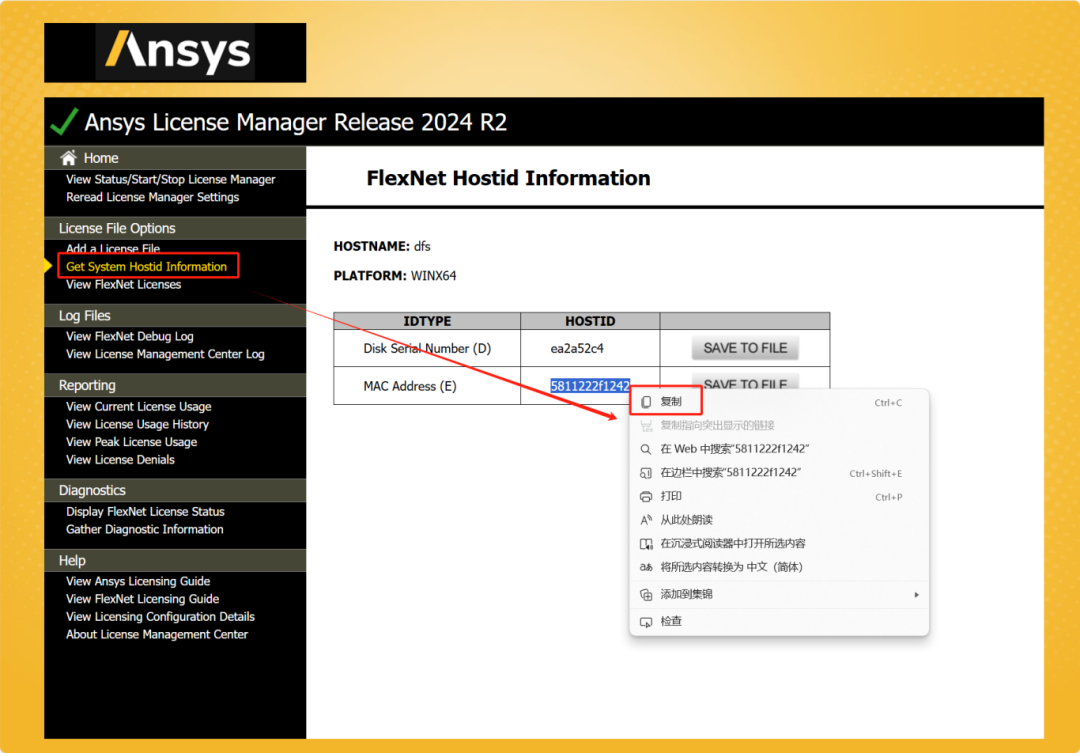
Setp17
打开解压后的安装包中ANSYS Electronics 2024(64bit)文件夹下的Crack文件夹中的License文件

Setp18
选中文档中的ANY,鼠标右键,在弹出选项卡中选择粘贴
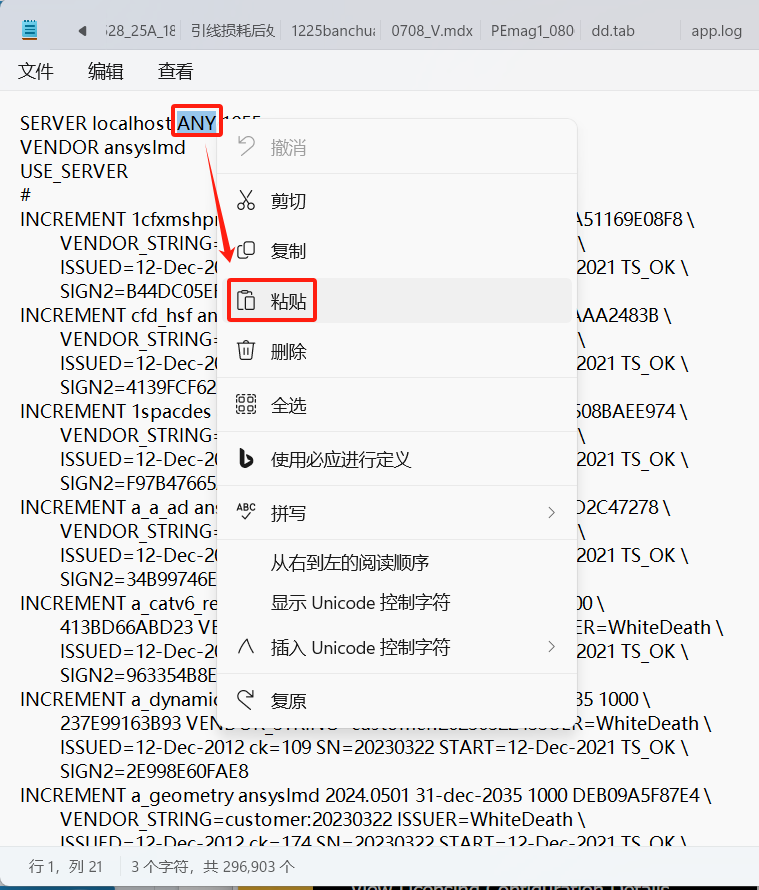
Setp19
先点击Add a License File,再点击Choose File

Setp20
选择解压后的安装包文件夹中的Crack文件夹中的License,选中后点击打开
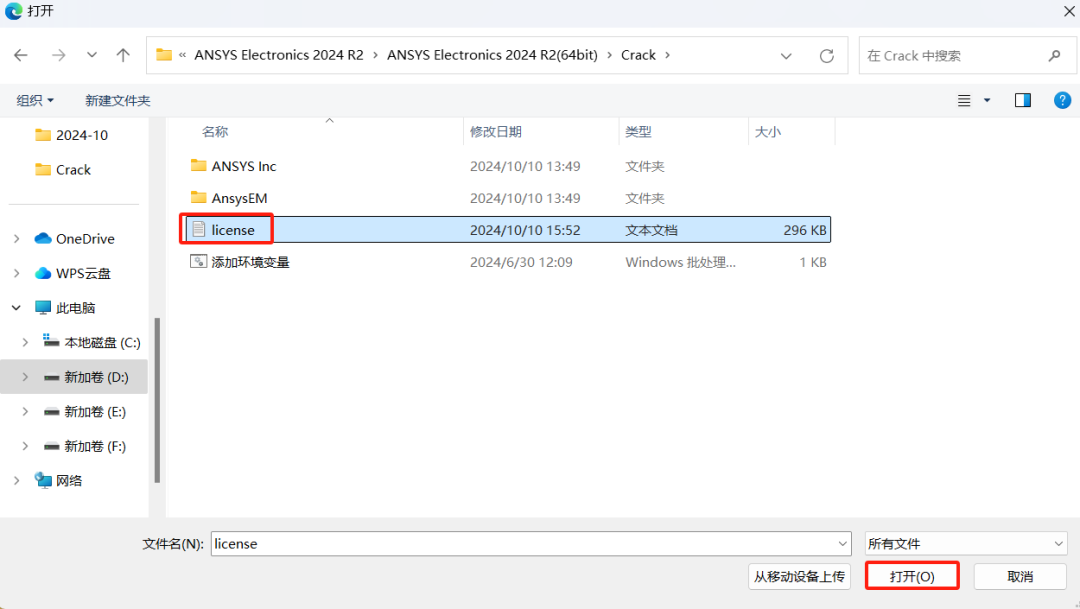
Setp21
界面提示……Successfully,便可关闭界面。
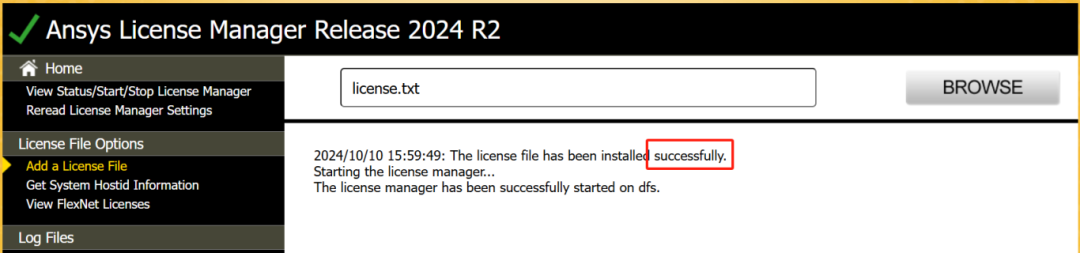
Setp22
打开解压后的安装包ANSYS Electronics 2024 R2(64bit)文件下的Crack文件夹,双击添加环境变量(运行完成自动关闭)
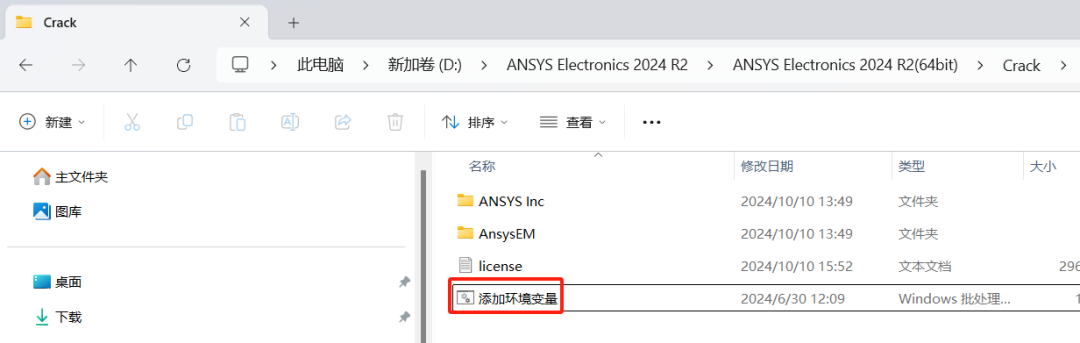
Setp23
打开解压后的安装包中ANSYS Electronics 2024 R2(64bit)文件夹,双击打开Setup文件夹。
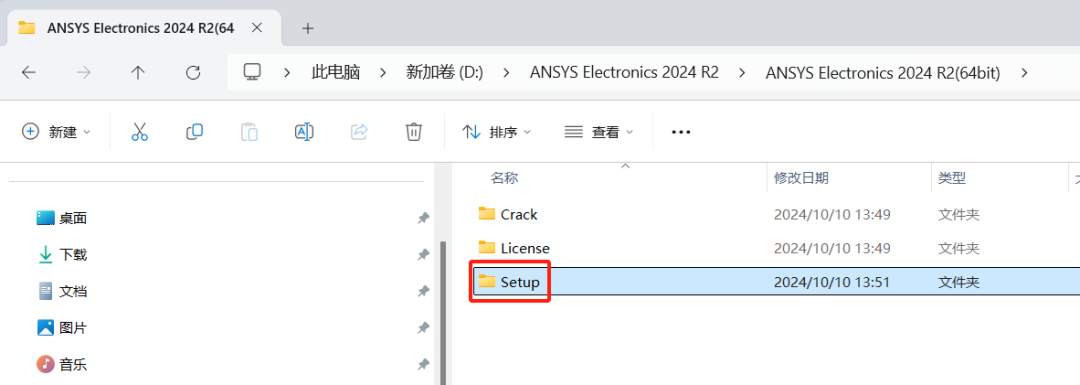
Setp24
鼠标右键autorun,在弹出选项卡中选择以管理员身份运行
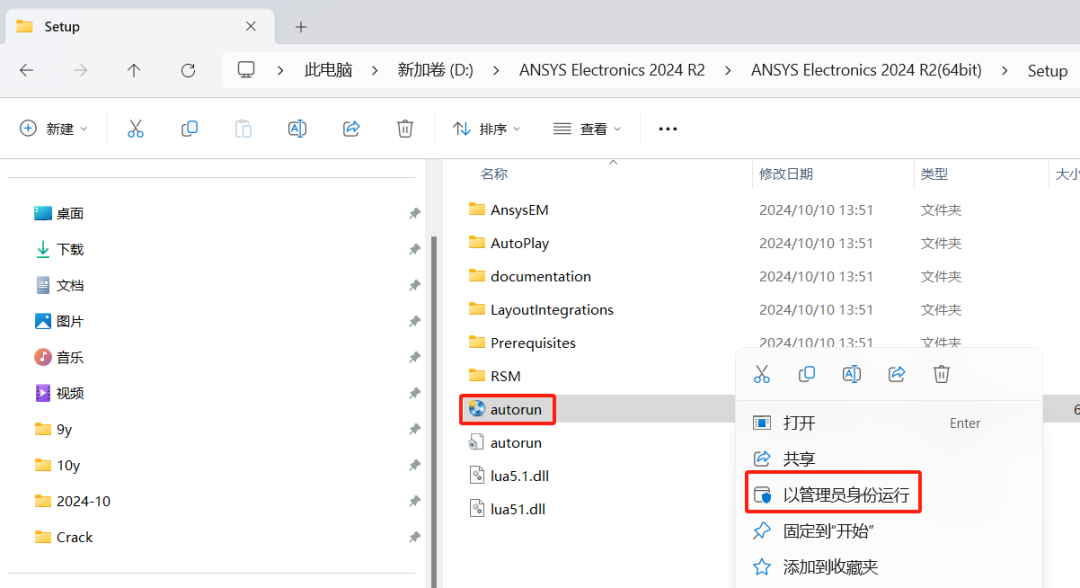
Setp25
点击Install Electromagnetics Suit

Setp26
点击Next
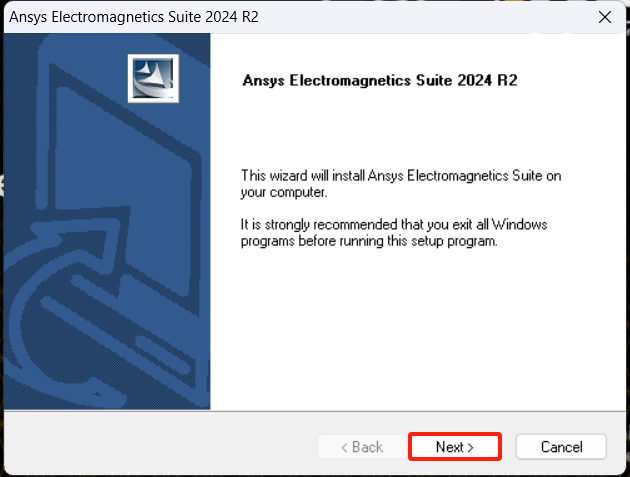
Setp27
点击Yes
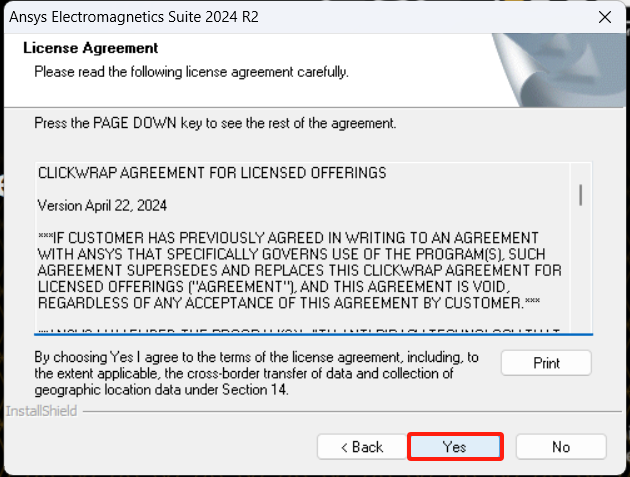
Setp28
点击Browse,在弹出窗口中Path下修改安装路径,设置完成后点击确定,再点击Next
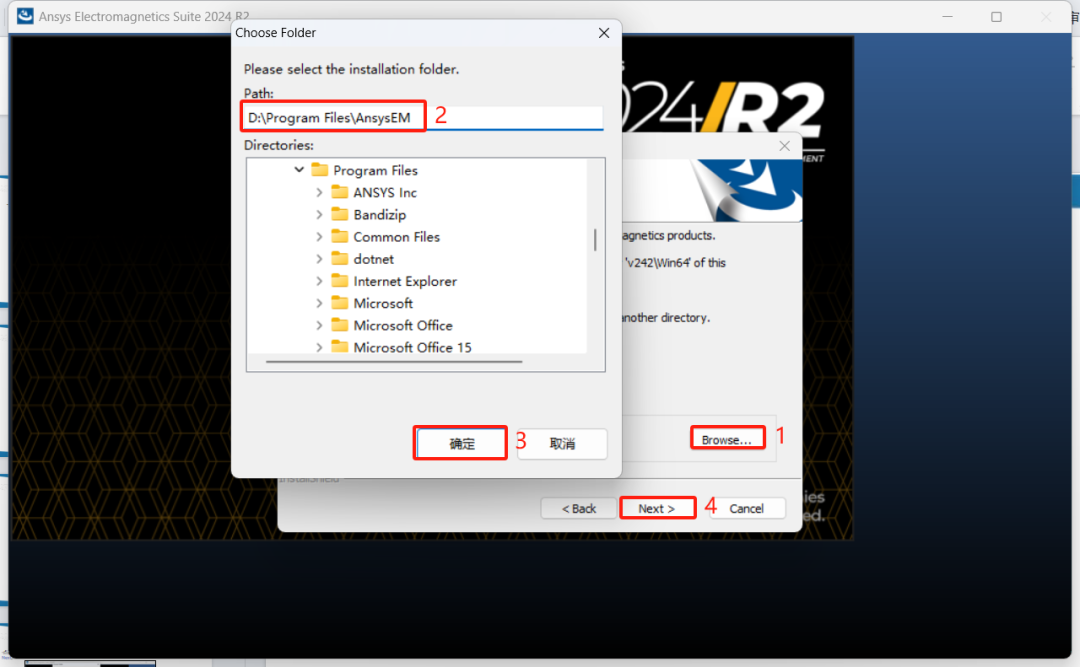
Setp29
在Default Temp Directory下面修改路径地址,点击Next
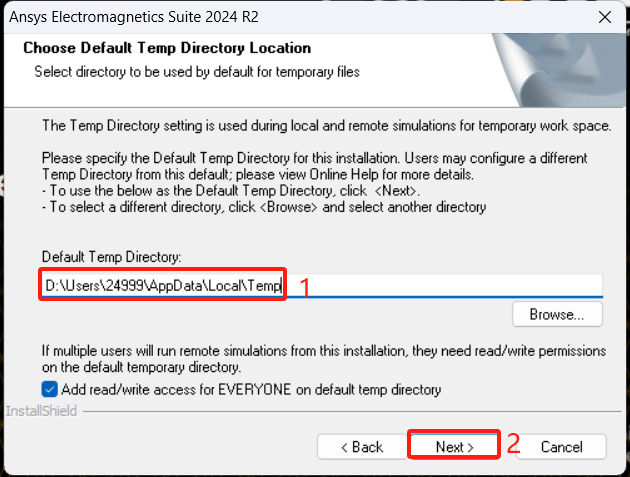
Setp30
点击Next
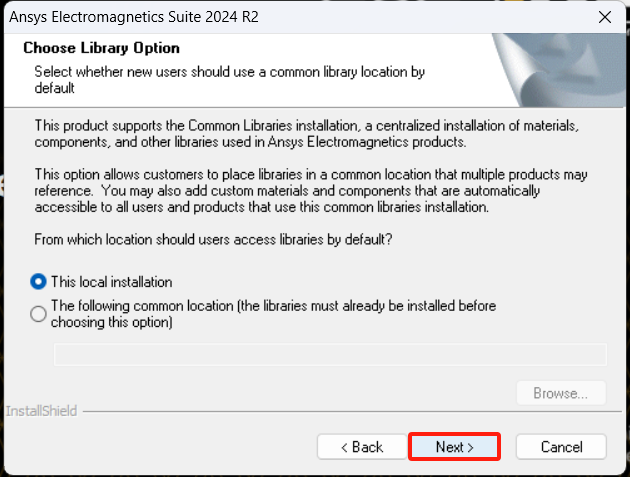
Setp31
勾选I want to specify a license server,点击Next
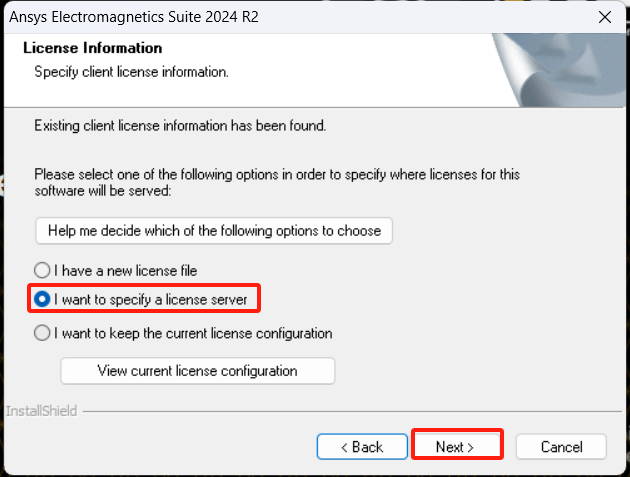
Setp32
在Server1后输入Localhost,点击Next
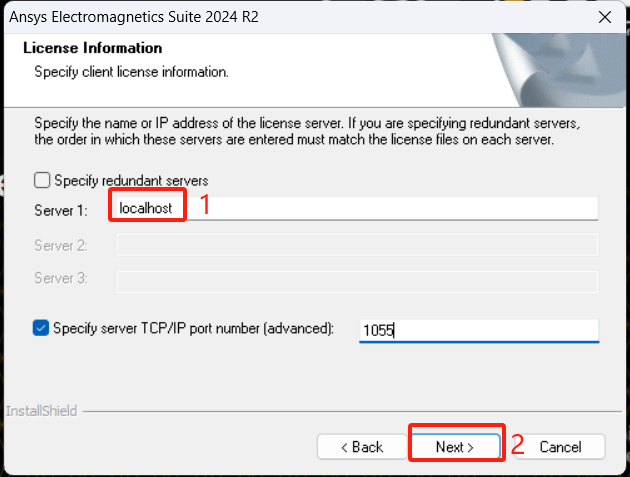
Setp33
点击Next
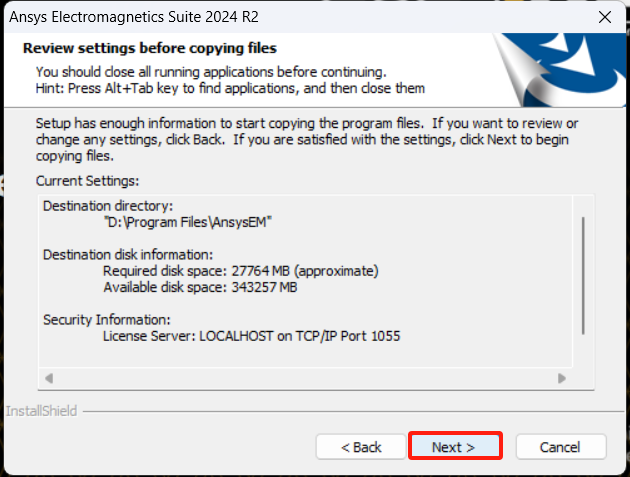
Setp34
正在安装
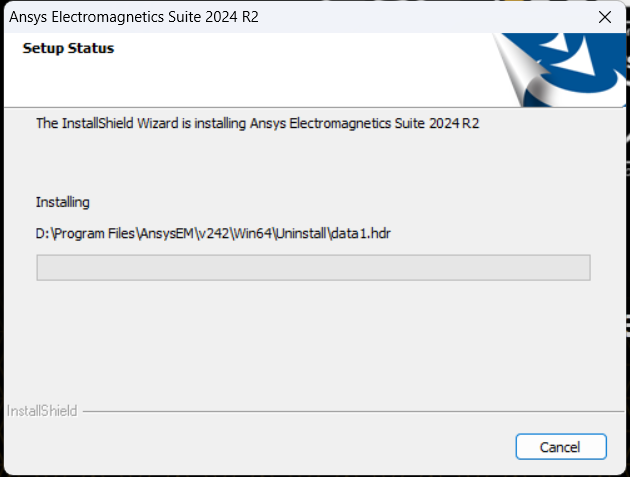
Setp35
打开解压后的安装包中ANSYS Electronics 2024(64bit)文件夹下的Crack文件夹,鼠标右键AnsysEM,在弹出选项卡中点击复制
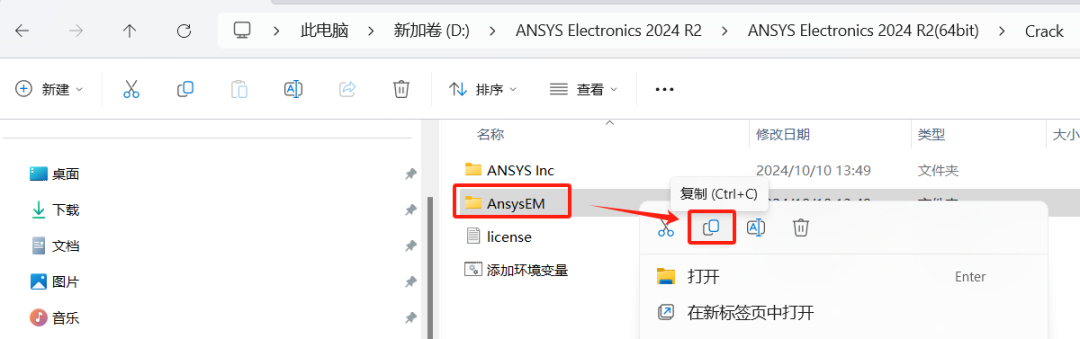
Setp36
点击确定
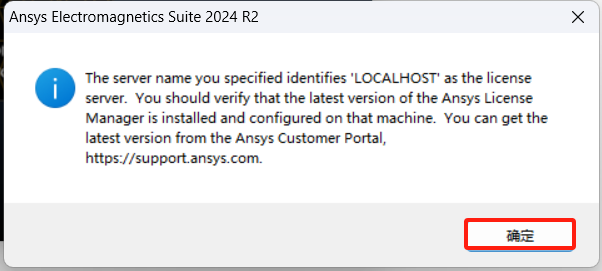
Setp37
点击Finish
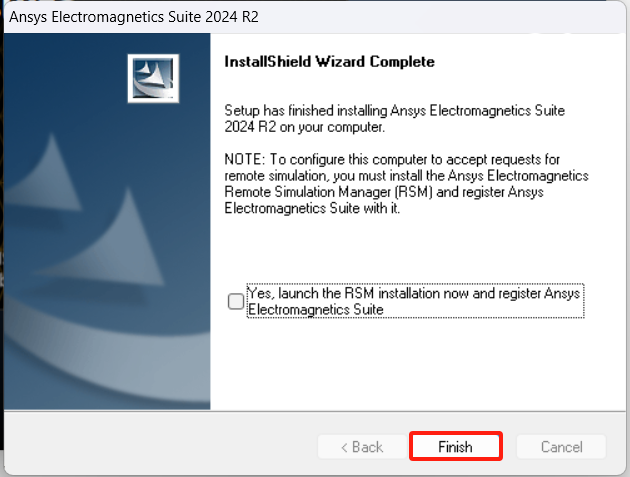
Setp38
点击Exit
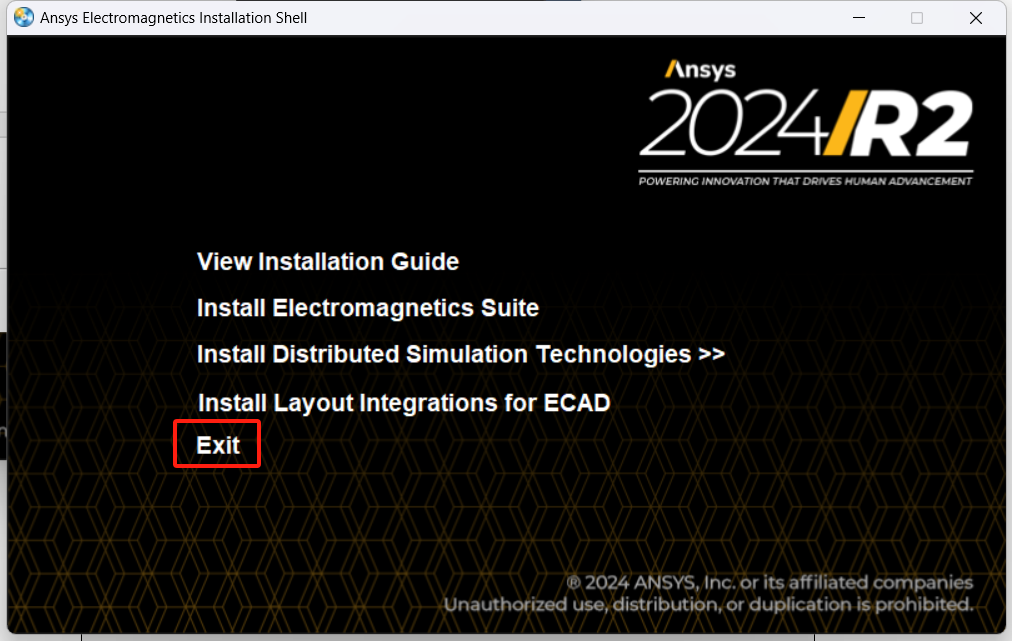
Setp39
打开解压后的安装文件中ANSYS Electronics 2024(64bit)文件夹下的Crack文件夹,鼠标右键AnsysEM,在弹出选项卡中选择复制
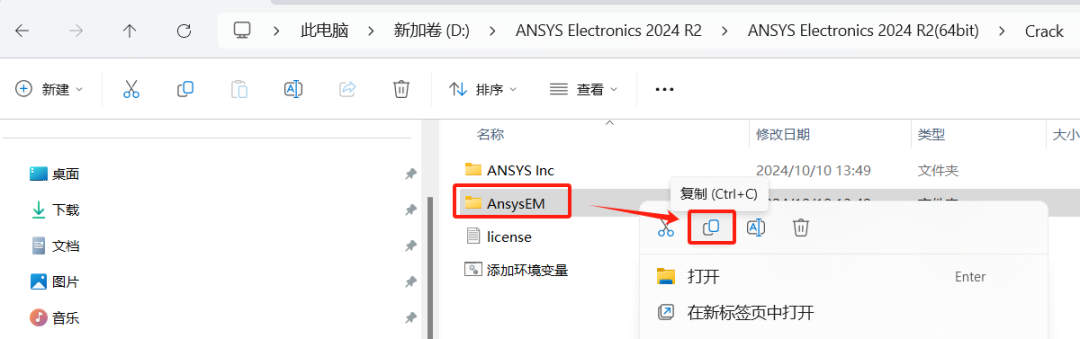
Setp40
鼠标右键桌面Ansys Elsctronics Desktop,在弹出选项卡中点击打开文件所在位置
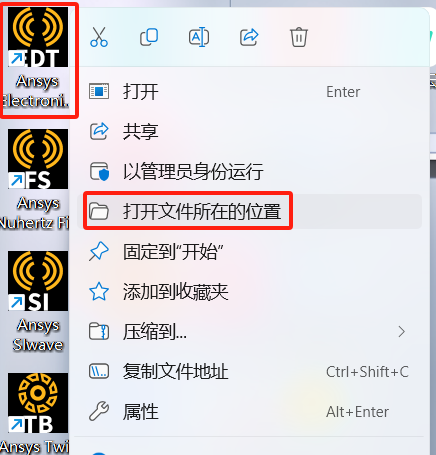
Setp41
在弹出窗口中,点击路径地址的Program Files
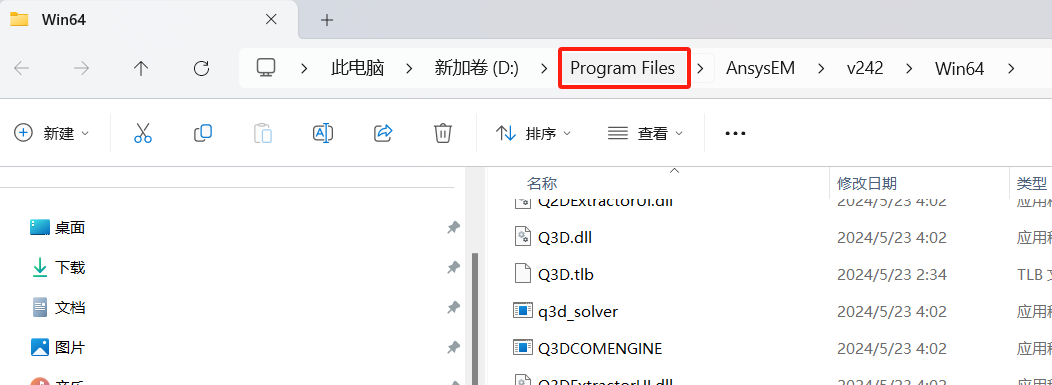
Setp42
鼠标右键空白处,在弹出选项卡中点击粘贴
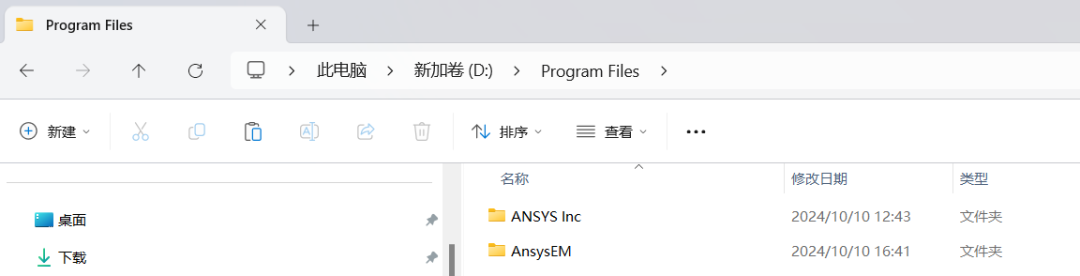
Setp43
点击替换目标中的文件
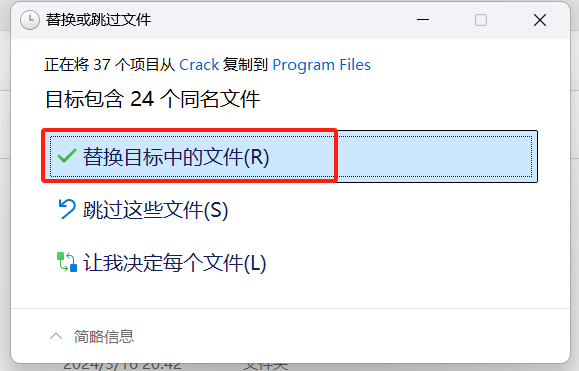
Setp44
双击桌面Ansys Electronics Desktop图标启动软件
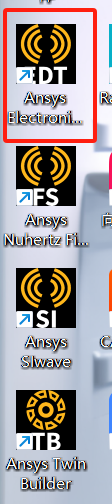
Setp45
点击Ok
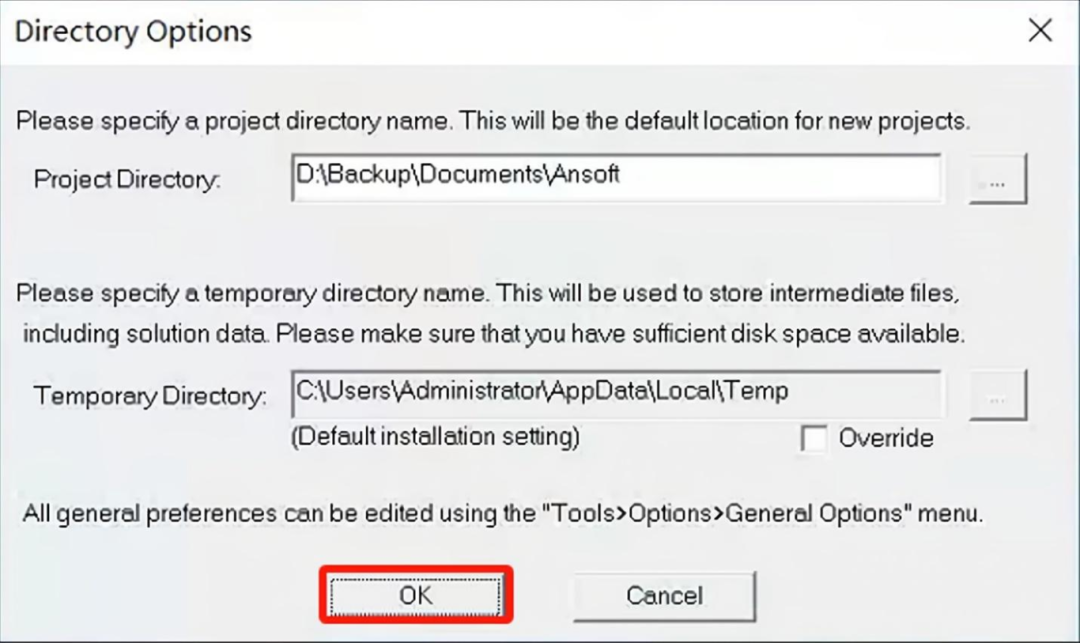
Setp46
勾选No,I am not willing to participate选项
点击Ok,完成安装
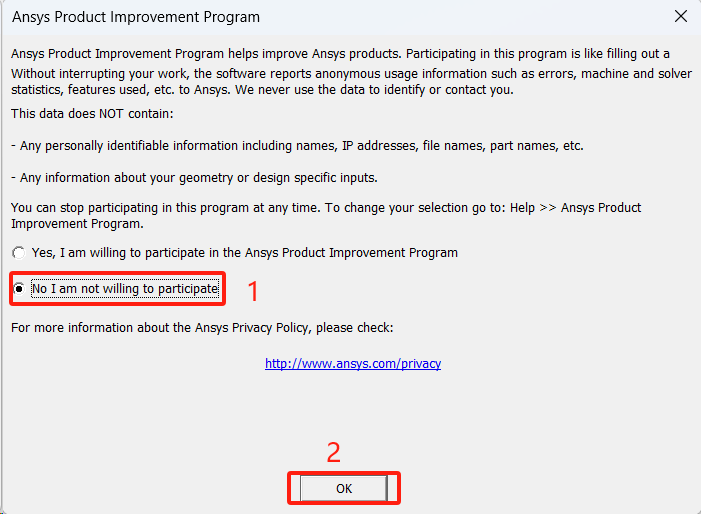
END
还没有人赞赏,快来当第一个赞赏的人吧!
- 9.9¥
- 19.9¥
- 29.9¥
- 44¥
- 51¥
2.我们的所有资料均来自网络和网友提供,更优质的服务及其他用途请联系官网;
3.本站资料不拥有所有权,所有权归版权方所有;本站只收取整理和技术服务费用;
4.请下载后24小时内删除,勿将下载的资料、教程用于商业用途,因此造成的任何责任与本站无关;
5.如无意中侵犯了您的权益,请及时联系我们将予以删除
根据二○○二年一月一日《计算机软件保护条例》规定:
为了学习和研究软件内含的设计思想和原理,通过安装、显示、传输或者存储软件等方式使用软件的,
可以不经软件著作权人许可,不向其支付报酬!鉴于此,也希望大家按此说明研究学习软件!谢谢